

By Vernon Roderick, Last updated: August 4, 2020
Al giorno d'oggi, le persone spesso comunicano tramite messaggi di testo sui loro telefoni. È inoltre possibile inviare e ricevere messaggi di testo con immagini. Potresti aver chiesto se è possibile salvare le immagini ricevute da messaggi di testo.
In questa guida tutorial, discuteremo i vari modi su come farlo salva tutte le immagini dai messaggi di testo su Android dispositivi. Puoi anche utilizzare lo strumento FoneDog Android Backup e ripristino dati per eseguire il backup e il ripristino di messaggi di testo e altre informazioni dal tuo dispositivo Android.
Parte 1: Come salvare tutte le immagini dai messaggi di testo utilizzando FoneDog Backup e ripristino dei dati AndroidParte 2: Come salvare tutte le immagini dai messaggi di testo su Android tramite l'app MessaggiParte 3: Come salvare tutte le immagini dai messaggi di testo su Android tramite l'app MessengerParte 4: Come salvare tutte le immagini dai messaggi di testo su Android tramite Cloud Backup Parte 5: in sintesi
Se devi eseguire un backup dei tuoi dati importanti dal tuo dispositivo Android, puoi utilizzare uno strumento chiamato FoneDog Backup e ripristino dei dati Android. Questo programma consente di eseguire in modo affidabile il backup di tutti i tipi di dati da qualsiasi tipo di dispositivo Android come smartphone e tablet. Puoi copiare e trasferire dati come, registri delle chiamate, contatti, foto, video, audio e molto altro.
Puoi scegliere di visualizzare l'anteprima e selezionare dati specifici o tutti per ripristinare i backup dei dati su qualsiasi dispositivo Android. È inoltre possibile crittografare quando si esegue il backup dei file. Il programma FoneDog Android Data Backup and Restore assicura che i tuoi dati siano al sicuro. È possibile scaricare una versione di prova gratuita sul sito Web disponibile per PC Windows e Mac OS.
Al termine del download e dell'installazione di FoneDog Android Data Backup and Restore sul tuo Mac o PC Windows, avvia il programma andando sull'icona di collegamento sul desktop, sull'icona appuntata sulla barra delle applicazioni o tramite il menu Start. Quindi, collega il tuo dispositivo Android al PC con l'uso di una connessione via cavo USB e seleziona Backup e ripristino dei dati Android.
Il dispositivo Android deve ora essere collegato correttamente al PC. Selezionare l'opzione per eseguire il backup dei dati del dispositivo per procedere. Quando il tuo dispositivo Android non è collegato o rilevato, scollegalo dal PC o dal cavo USB e ricollegalo.
Scegli il tipo di data per il backup dal tuo dispositivo Android. Per i messaggi di testo, selezionare Messaggi. Per le foto, seleziona Galleria da Media. È possibile eseguire il backup di altri tipi di dati. Per crittografare il backup, è sufficiente selezionare l'opzione Backup crittografato.
Fare clic sul pulsante Avvia per iniziare il processo di backup dei dati assicurandosi che non vi siano interruzioni mentre il processo è in corso.
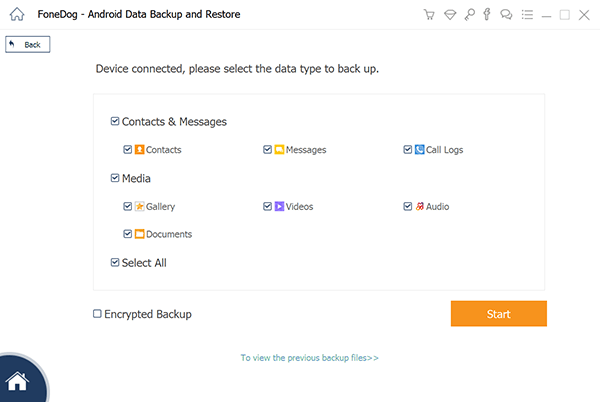
Verrà visualizzato un messaggio di notifica al termine del processo di backup con le dimensioni totali del backup, il numero di elementi di cui è stato eseguito il backup e gli elementi non riusciti durante il processo di backup. Fare clic sul pulsante OK per confermare.

Se si desidera ripristinare questi dati di backup su un dispositivo, è possibile farlo seguendo i passaggi seguenti.
Sul tuo PC, avvia l'app FoneDog per il backup e il ripristino dei dati Android. Il tuo dispositivo Android verrà riconosciuto correttamente dal tuo PC. Per continuare, selezionare l'opzione Ripristino dati dispositivo. Quando il telefono non viene rilevato, scollegare il dispositivo Android o il cavo USB e ricollegarlo.
Scegli il file di backup che desideri ripristinare sul dispositivo Android. Le informazioni di backup dei dati vengono visualizzate sullo schermo come dimensioni, nome, modello, numero di serie e data di backup del backup del file.
Se non riesci a trovare il file di backup o non è elencato, fai clic sul pulsante Seleziona che si trova nella parte inferiore della finestra per caricare il backup. Per visualizzare in anteprima e ripristinare i dati dal backup, fare clic sul pulsante Avvia.

Nella schermata successiva vedrai le informazioni nel riquadro a sinistra, seleziona i tipi di dati da ripristinare come Messaggi, Galleria, ecc. Le informazioni di backup vengono visualizzate sullo schermo come il nome del backup, il nome del dispositivo, il tipo di dispositivo e Android versione. Fare clic sul pulsante Ripristina per procedere per assicurarsi che non vi siano interruzioni durante il processo di ripristino.
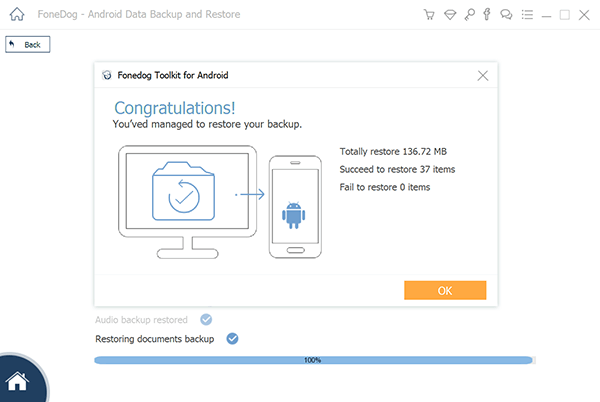
Questa sezione fornisce informazioni approfondite su come salva tutte le immagini dai messaggi di testo su Android tramite l'app Messaggi. Puoi aggiornare l'app Messaggi alla versione più recente tramite Google Play Store.
Come salva tutte le immagini dai messaggi di testo su Android:

Come salvare tutte le immagini dai messaggi di testo su Android tramite Condividi:
Un altro modo:

Se desideri che le tue foto sugli MMS / messaggi di testo vengano caricate automaticamente su Google Foto, puoi abilitare la funzione di backup automatico sul servizio cloud di Google Drive. Alcuni telefoni Android hanno anche questa funzione dagli aggiornamenti di sistema che effettuano il download automatico delle immagini dai messaggi di testo. Un'altra cosa è se hai scaricato un'app di terze parti con una funzione che salva automaticamente tutte le immagini dai messaggi di testo su Android.
Sui dispositivi Samsung, puoi andare a:
Su altre marche e versioni di dispositivi Android, puoi andare a Impostazioni quindi seleziona il tuo Carta SIM che riceve i messaggi di testo. Quindi, attiva il Scarica automaticamente MMS caratteristica.
Questa sezione fornisce informazioni approfondite su come salva tutte le immagini dai messaggi di testo su Android tramite l'app Messenger. Puoi aggiornare la tua app Messenger alla versione più recente tramite Google Play Store. C'è una funzione disponibile che ti consente di accedere ai tuoi messaggi di testo in Messenger che devi abilitare.

Questa sezione fornisce i passaggi su come salva tutte le immagini dai messaggi di testo su Android abilitando la funzione di backup automatico del servizio cloud per i messaggi di testo memorizzati sul dispositivo Android tramite Google drive. In caso di errori, è possibile ripristinare facilmente i messaggi di testo utilizzando il file di backup.
Come utilizzare il servizio cloud di Google Drive:
Il backup dei tuoi dati verrà effettuato su Google Drive. Per controllare i messaggi di testo, accedi al tuo account Google e verifica che i messaggi di testo siano stati sottoposti a backup e sincronizzati correttamente.
Potresti aver chiesto come salvare tutte le immagini dai messaggi di testo su Android. È possibile con i vari metodi discussi in questa guida tutorial. Uno strumento altamente raccomandato chiamato FoneDog Android Data Backup and Restore può anche aiutarti su come eseguire il backup e il ripristino dei dati importanti memorizzati sul tuo dispositivo Android.
Scrivi un Commento
Commento
Respaldo y restauración de datos de Android
Proteggi i tuoi dati Android e scegli di ripristinarli ad Android
Scarica Gratis Scarica GratisArticoli Popolari
/
INTERESSANTENOIOSO
/
SEMPLICEDIFFICILE
Grazie! Ecco le tue scelte:
Excellent
Rating: 4.7 / 5 (Basato su 73 rating)